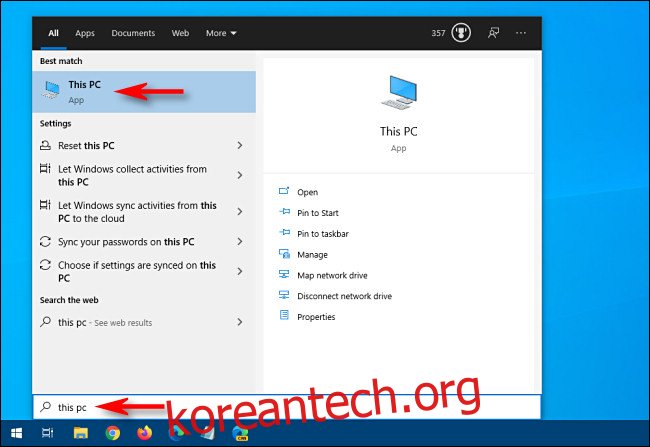파일을 백업하거나 다른 컴퓨터로 전송하기 위해 Windows 10의 USB 플래시 드라이브에 파일을 복사하려는 경우 파일 탐색기를 사용하면 쉽습니다. 방법은 다음과 같습니다.
목차
먼저 PC에서 USB 드라이브를 찾습니다.
파일을 복사하기 전에 플래시 드라이브가 연결되어 있고 데이터를 수신할 준비가 되어 있는지 확인해야 합니다. 먼저 USB 플래시 드라이브를 Windows 10 PC의 USB 포트에 연결합니다. PC가 드라이브를 인식하고 필요한 드라이버를 자동으로 설치하도록 잠시 시간을 둡니다. (이 지침은 SD 카드 및 USB 하드 드라이브를 포함한 다른 외부 저장 장치에도 적용됩니다.)
그런 다음 시작 메뉴를 열고 “이 PC”를 입력하고 Enter 키를 누릅니다. 파일 탐색기에서 PC에 연결된 드라이브 목록에 대한 바로 가기입니다.
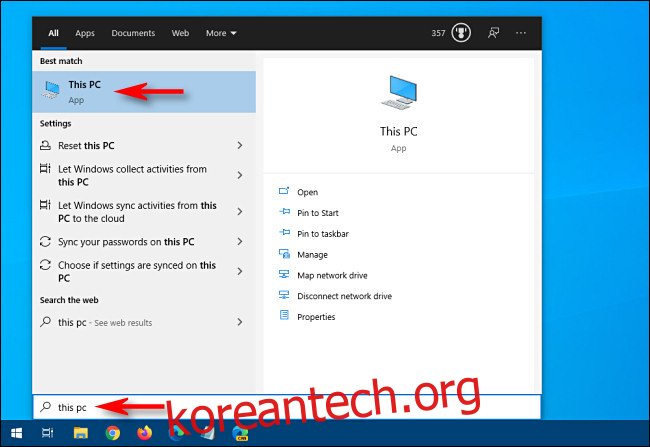
팝업 창에서 “장치 및 드라이브” 섹션을 찾습니다. 필요한 경우 섹션 헤더 왼쪽에 있는 작은 캐럿 모양의 화살표를 클릭하여 드라이브 목록을 표시합니다.
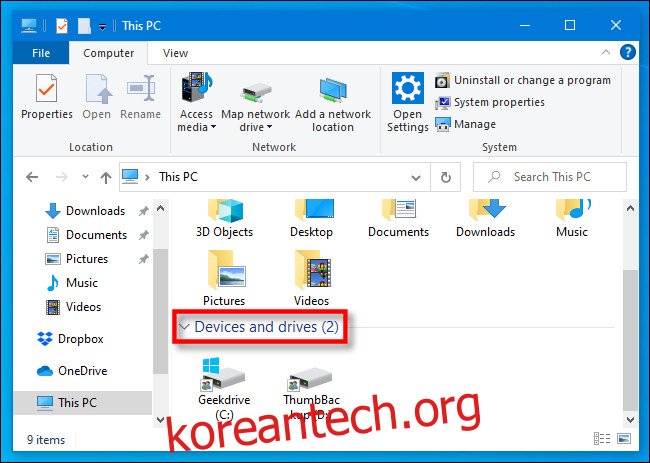
USB 드라이브가 올바르게 인식되고 파일을 받을 준비가 되었으면 “D:”, “E:” 또는 “F:”와 같이 이름과 드라이브 문자가 할당된 이 위치에 나타납니다. 또는 다른 편지. “C:” 드라이브는 부득이하게 변경하지 않는 한 거의 항상 PC의 기본 드라이브입니다.
파일 탐색기가 구성되는 방식에 따라(“보기” 메뉴 아래의 “레이아웃” 옵션 참조) 이 창 내의 아이콘 스타일이 컴퓨터에서 다르게 나타날 수 있습니다. 그러나 드라이브는 여전히 있어야 합니다.
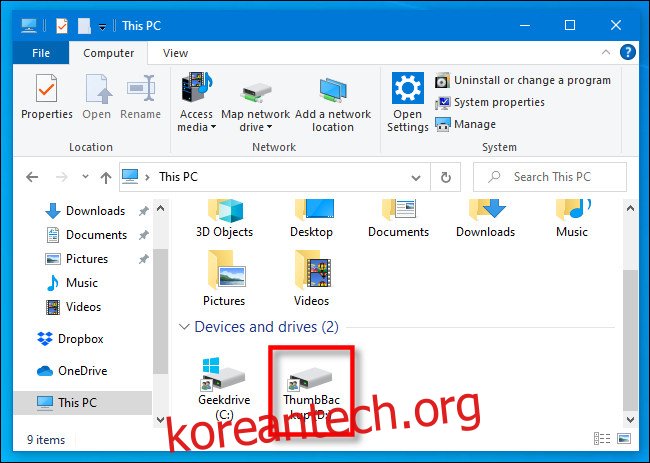
USB 드라이브가 “장치 및 드라이브” 목록에 표시되지 않으면 무슨 일이 일어나고 있는지 파악하기 위해 심층 조사를 수행해야 합니다.
복사하려는 파일 찾기
USB 드라이브 창을 연 상태에서 Ctrl+N을 눌러 새 파일 탐색기 창을 엽니다. 새 창을 사용하여 복사하려는 파일을 찾습니다.
파일을 찾은 후 “내 PC” 창으로 돌아가 USB 드라이브 아이콘을 두 번 클릭하여 엽니다. 이제 두 개의 창이 나란히 열려 있어야 합니다.
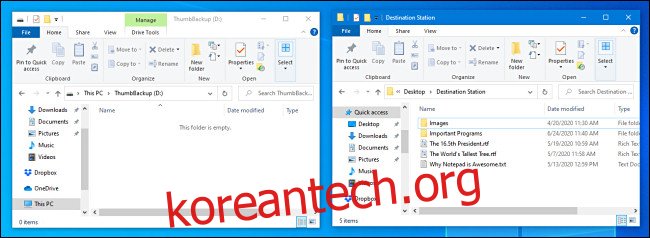
다음에 일어나는 일은 파일을 복사하려는 방법에 따라 다릅니다. 여러 가지 방법이 있지만 가장 일반적인 두 가지 방법이 있습니다.
드래그 앤 드롭으로 파일을 복사하는 방법
마우스 커서를 사용하여 복사하려는 파일을 선택한 다음 마우스 버튼을 클릭한 채로 USB 썸 드라이브 창으로 파일을 드래그합니다.
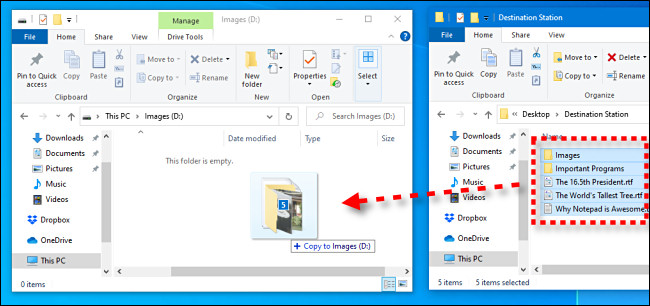
파일을 나타내는 아이콘이 대상 창 위에 나타나면 마우스 버튼을 놓으면 파일이 해당 위치에 복사됩니다.
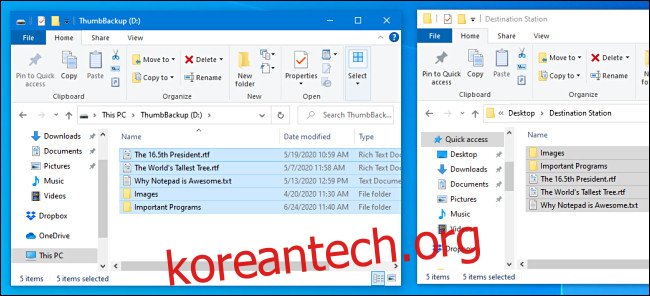
앞으로 “이 PC”의 USB 플래시 드라이브 아이콘으로 파일을 직접 끌어서 해당 위치로 복사할 수도 있습니다.
복사 및 붙여넣기를 사용하여 파일을 복사하는 방법
클립보드를 사용하여 Windows에서 파일을 복사할 수도 있습니다. 마우스 커서를 사용하여 복사하려는 파일을 선택한 다음 선택 항목을 마우스 오른쪽 버튼으로 클릭합니다. 팝업 메뉴에서 “복사”를 선택합니다.
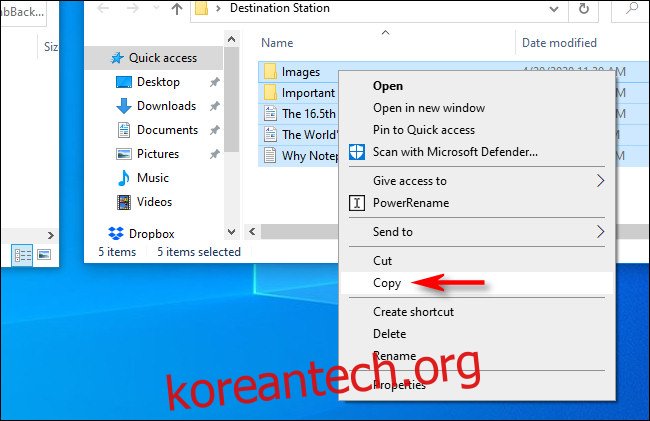
USB 썸 드라이브 창의 빈 공간 위에 마우스 커서를 놓고 다시 마우스 오른쪽 버튼을 클릭합니다. 팝업 메뉴에서 “붙여넣기”를 선택합니다.
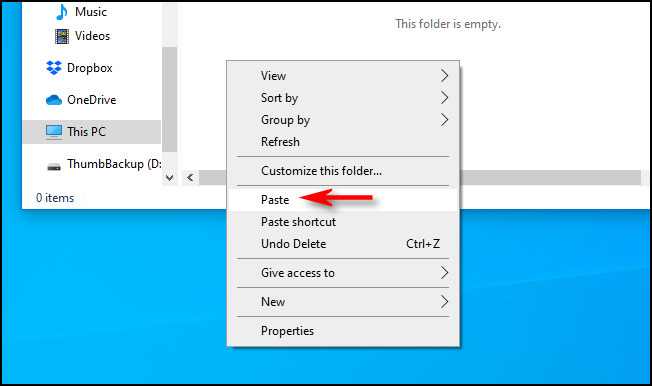
이전에 클립보드에 “복사”한 파일은 USB 플래시 드라이브에 복사됩니다.
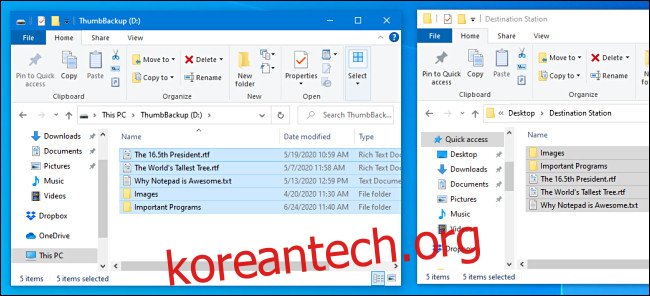
축하합니다: 이제 파일이 USB 드라이브에 있습니다. 원하는 경우 플러그를 뽑을 수 있습니다. 그 전에 드라이브를 “안전하게 제거”(또는 꺼내기)하는 것이 좋습니다.
플래시 드라이브의 공간이 부족한 경우 수행할 작업
USB 플래시 드라이브에 파일을 복사할 때 “공간이 충분하지 않습니다.” 또는 “디스크 공간이 부족하여 작업을 완료할 수 없습니다.”와 같은 메시지가 표시되면 플래시의 여유 공간이 부족한 것입니다. 운전하다.
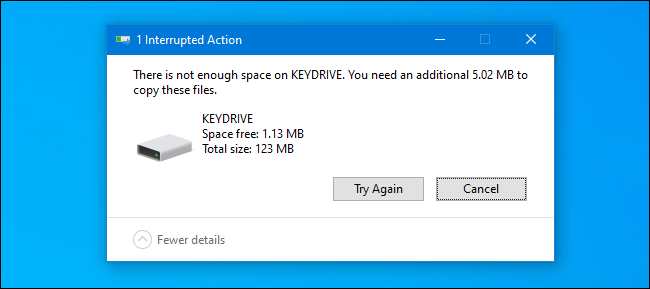
세 가지 기본 솔루션이 있습니다. 첫 번째는 USB 플래시 드라이브의 내용을 탐색하고 공간을 확보하기 위해 삭제할 수 있는 데이터가 이미 포함되어 있는지 확인하는 것입니다. 다른 곳에 백업하지 않은 항목을 삭제하지 않도록 주의하십시오.
두 번째 해결책은 더 큰 USB 플래시 드라이브를 구입하는 것입니다. 그들은 다음과 같은 온라인 쇼핑 사이트에서 사용할 수 있습니다. 아마존닷컴 심지어 많은 약국과 식료품점에서도. 용량이 더 큰 USB 드라이브는 일반적으로 비용이 더 많이 들지만 대용량 데이터를 전송하거나 백업해야 하는 경우에는 좋은 투자가 될 수 있습니다.
그리고 파일을 다른 시스템으로 전송하는 경우 세 번째 솔루션은 전송 작업을 청크로 나누는 것입니다. 먼저 몇 개의 파일을 드라이브에 복사한 다음 새 컴퓨터에 복사합니다. 그런 다음 썸 드라이브에서 이전에 복사한 파일을 삭제하고 완료될 때까지 다음 파일 배치로 반복합니다. 행운을 빕니다!